
时间:2021-04-19 03:36:24 来源:www.win10xitong.com 作者:win10
Win10系统无internet访问权限的情况不知道网友们是不是今天也发现了,今天这个问题导致小编琢磨了很久,一般来说新用户在遇到了Win10系统无internet访问权限的情况就不知道该怎么处理了,我们完全可以自己动手来解决Win10系统无internet访问权限问题,只需要按照这个流程:1、右键点击【网络】图标,再点【网络设置】,再点【更改适配器选项】。2、右键点击正在使用的那个网络,先点【禁用】,再点【启用】再试试就这个问题很轻松的搞定了。结合下面的图文,就可以彻底知道Win10系统无internet访问权限的完全解决手法。
推荐系统下载:笔记本Win10专业版
方法一
用鼠标右键单击[网络图标],并选择[故障排除]。然后windows自己的网络诊断会诊断电脑出了什么问题。
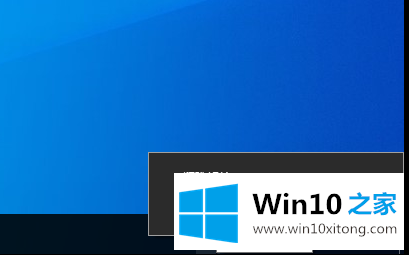
方法2
1.右键单击[网络]图标,单击[网络设置],然后单击[更改适配器选项]。

2.右键单击正在使用的网络,首先单击禁用,然后单击启用重试。
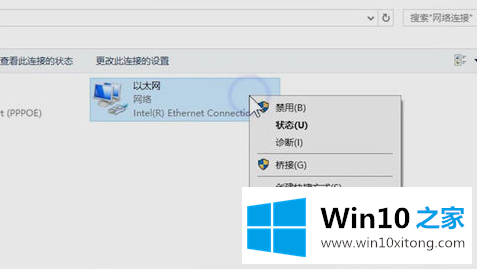
有关Win10系统无internet访问权限的完全解决手法的内容在以上文章中就非常清楚的讲解了,如果你还没有解决好,那么多用上面的方法尝试几次,问题一定可以解决的。